
时间:2020-07-20 13:47:40 来源:www.win10xitong.com 作者:win10
我们在使用电脑的时候遇到了win10系统后睡眠无法唤醒问题确实比较难受,要是你是一名才接触win10系统的用户,可能处理win10系统后睡眠无法唤醒的问题的时候就不知道该怎么办了,那么这个win10系统后睡眠无法唤醒问题该如何才能处理呢?方法肯定是有的,可以尝试以下小编的办法:1、右击“开始菜单”,选择“电源选项”;2、选择“更改计算机睡眠时间”就可以彻底解决了。要是你还没有解决,那接下来就一起来看看具体的win10系统后睡眠无法唤醒的方式方法。
解决步骤如下:
1、右击“开始菜单”,选择“电源选项”;
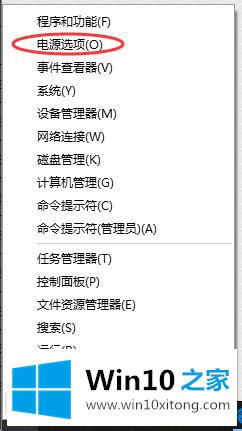
2、选择“更改计算机睡眠时间”;
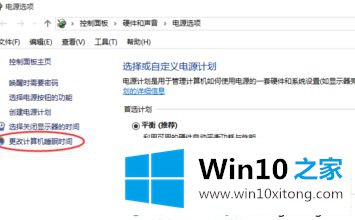
3、选择“更改高级电源设置”。
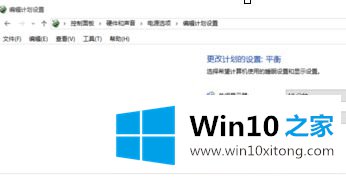
4、点击“还原计划默认值”;
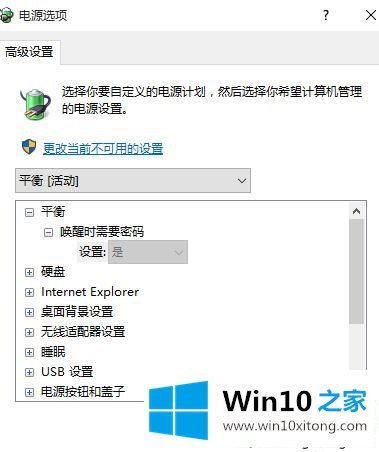
5、在弹出的对话框中选择“是 ”;
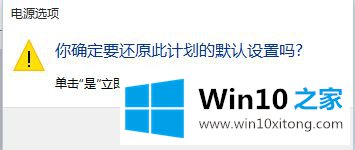
6、最后选择“确定”就好了。
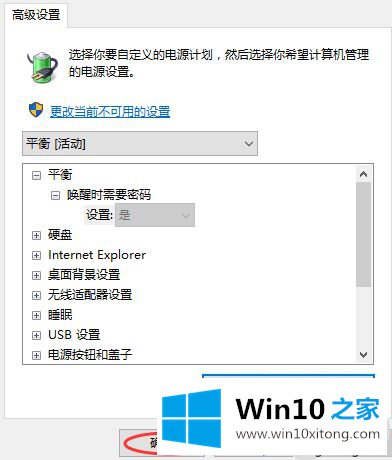
升级win10系统后睡眠无法唤醒怎么解决的方法就是这样子,遇到这个问题可以尝试还原一下电源设置。
上面的内容就是说win10系统后睡眠无法唤醒的方式方法,小编也是特意琢磨过的,我们很高兴能够在这里把你的问题能够协助解决。